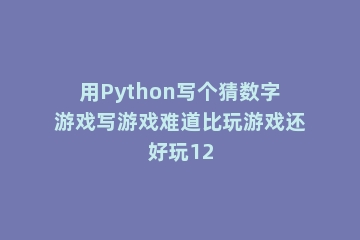摘要: 一些网友或许还不了解Authorware软件,也不会绘制热区域交互响应,而下面就带来了Authorware绘制热区域交互响应的教程,一起来看看吧!
......
一些网友或许还不了解Authorware软件,也不会绘制热区域交互响应,而下面就带来了Authorware绘制热区域交互响应的教程,一起来看看吧!
Authorware绘制热区域交互响应的相关操作介绍
启动Authorware,进入到编辑界面,这时可看到左边有工具栏,右边出现一个较大的白色编辑区;
把左边的交互图标拉到右边流程线上;
拉一个群组图标到交互图标的右侧,在出现的交互类型对话框中,选择热区域;
拉个显示图标到交互图标的上面,导入一张图片,命名颜色;
将第一个热区域名字改为红色,程序设计的目的是点红色区域,就会出现英文red;
把热区域定义框选中;
把热区域定义框的大小进行改变,与红色区域相匹配,那只要鼠标在红色矩形框内,都会出现英语red,发生热区交互响应;
双击群组图标,打开一条新流程线,拉一个显示图标到新的流程线上,命名red;
双击显示图标,输入文字red;
点击运行按钮;
当用鼠标点击第一个红色方框时,下面就出现文字red,可用类似方法做好其它三个交互,当点击相应颜色的区域时,出现对应英文。

上面就是小编为大家带来的Authorware绘制热区域交互响应的相关操作流程,一起来学习学习吧。相信是可以帮助到一些新用户的。
版权声明:本站部分文章和图片来源于网络,版权归原作者所有,如果侵犯你的版权,请发邮件,我们将及时删除!

.jpg)
.jpg)
.jpg)
.jpg)